嗨,各位木友们好呀。
最近小木的PPT社群里新加入了近300个小伙伴,小伙伴们交作业时积极得让我有点慌…
光是批改作业,每天就要花掉我一两个小时…

这几天在群里批改了上百份作业后,我发现90%的人在排版PPT时,都会犯一个同样的错误:
▎排版不遵循规律,元素想放哪里就放哪里…比“选女朋友是该选唐嫣还是选林志玲”还要随便…
这种无视排版规律的作死行为,最终就导致了做出来的PPT要么拥挤得令人窒息,要么杂乱得让人不知该从何读起…
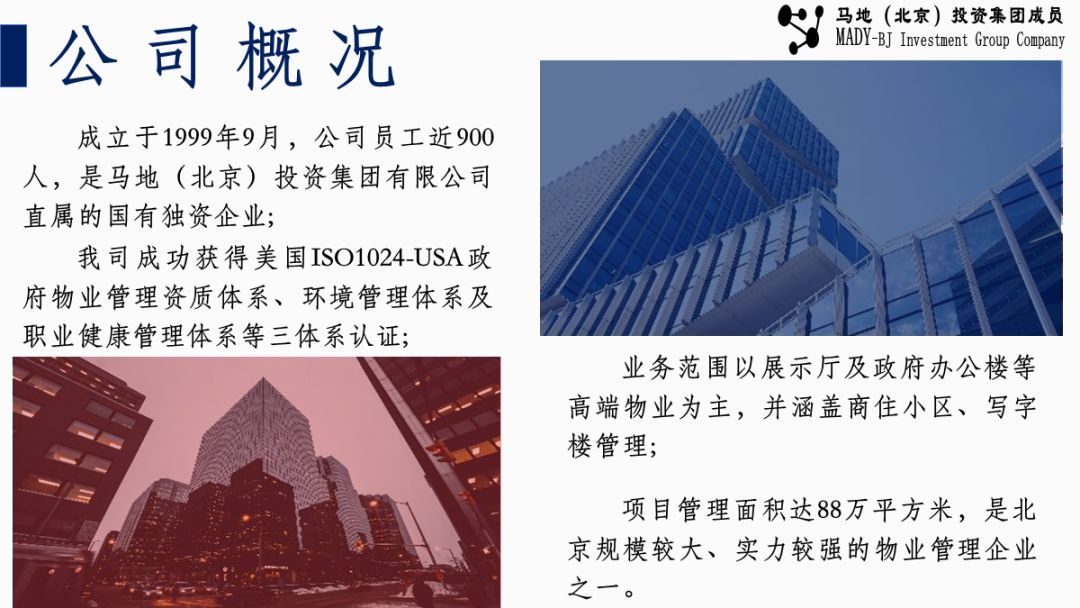

想要改善这种情况的话,其实有一大坨的排版技巧可以用…比如对齐、整体居中等。
不过,鉴于篇幅的原因,今天小木就只给大家介绍其中比较重要的三个排版规则:
• 为PPT设置页边距,减少拥挤感;
• 保持PPT重心平衡;
• 按阅读顺序排版各级内容;
用好这三个规则,丈母娘再也不用担心你的PPT!
 设置PPT页边距,改善拥挤感
设置PPT页边距,改善拥挤感
是个靓仔都知道,Word里面是有页边距这个东西的:
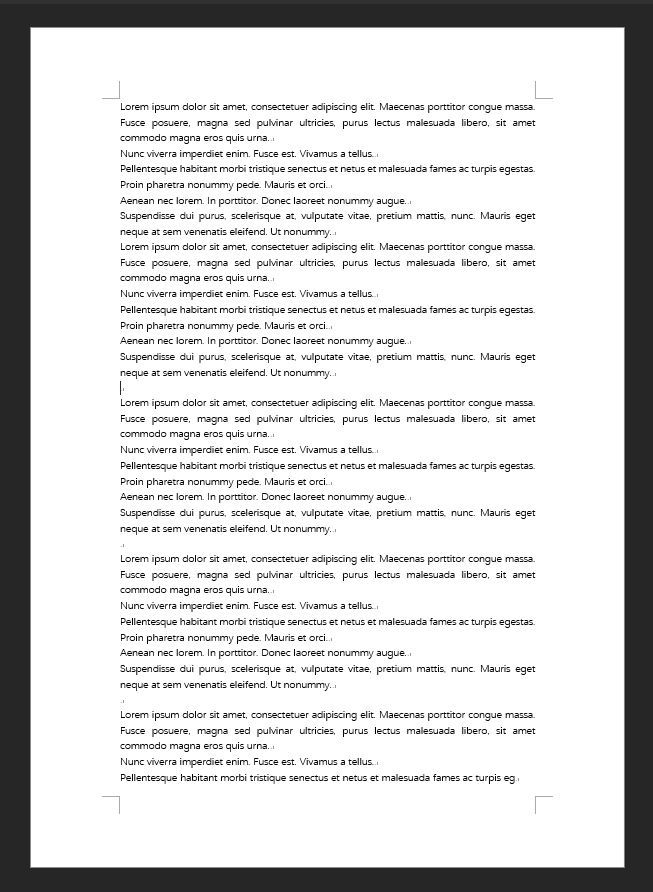
如果你不设置页边距的话,画面就会变成这个拥挤的鸟样:

同样的道理,给PPT设置页边距,能让PPT看起来不那么拥挤:

动图
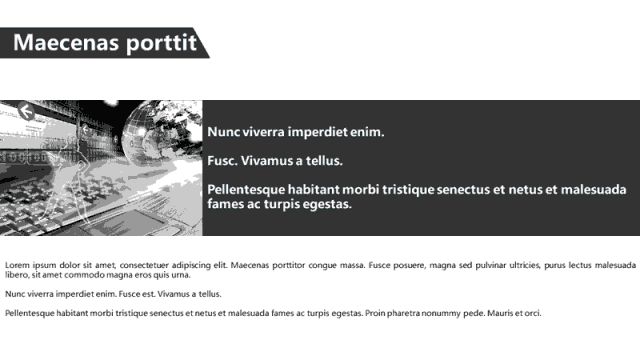
动图
如何给PPT设置页边距,很简单,点击【视图】-在【参考线】的方框里打勾-按住【Ctrl】键拖动参考线,复制出四根参考线:

▼

设置完这四根参考线以后,你在排版PPT时只需要记住一句话——打死也不要让任何元素超出这四根参考线!!
这样简单地设置四根参考线,就能让你的PPT版面显得很有条理:
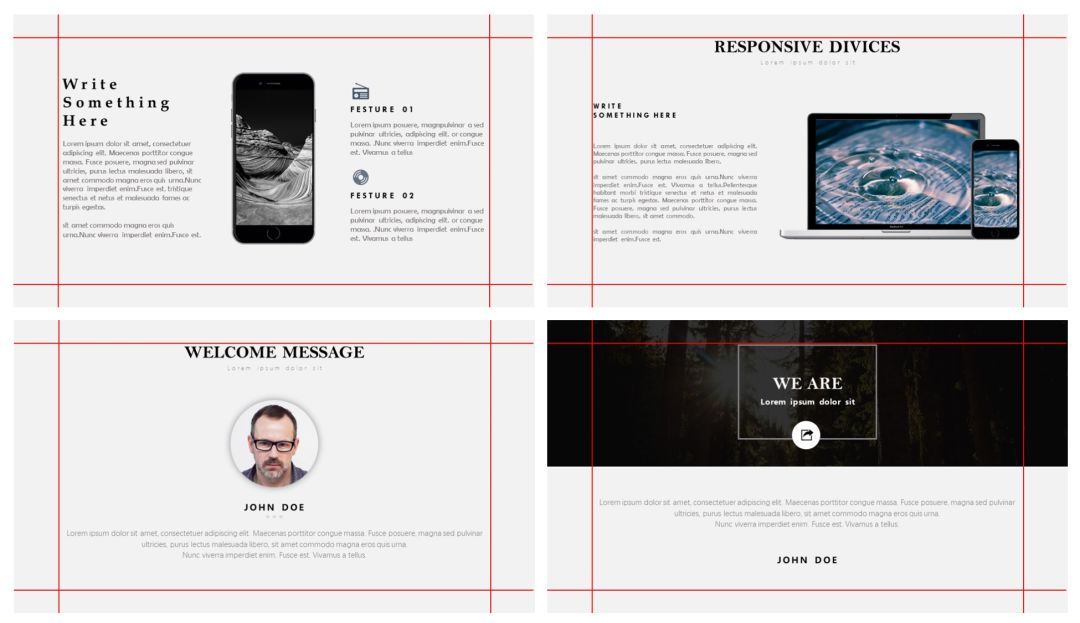

PPT是有“重心”的
很多人都不知道PPT的任何元素都是有“视觉重量”的,这导致他们经常会做出页面重心倾斜的PPT:
左边重右边轻
▼
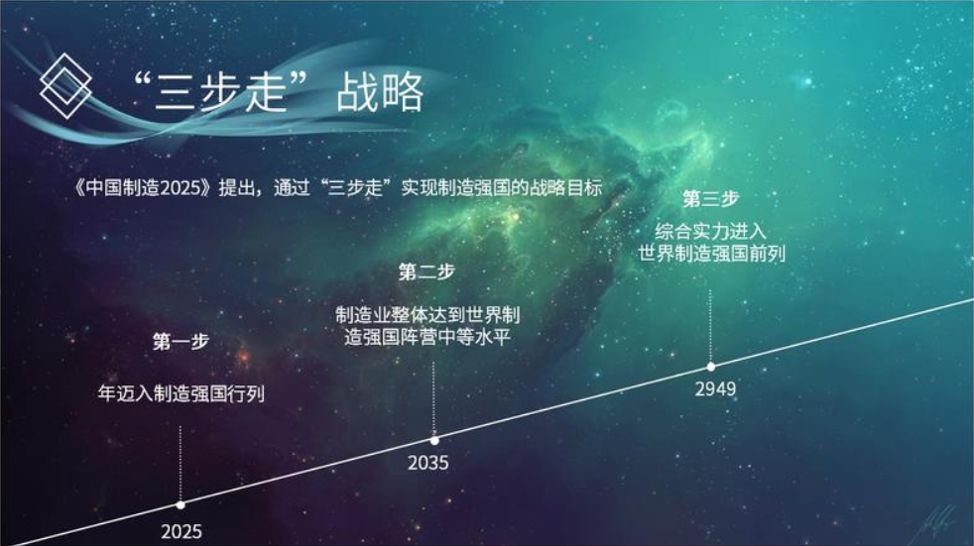
修改后
▼

我举个更明显的例子。
如果你在一张PPT的右侧放置了一些元素,那么此时页面的重心就会倾向右边:
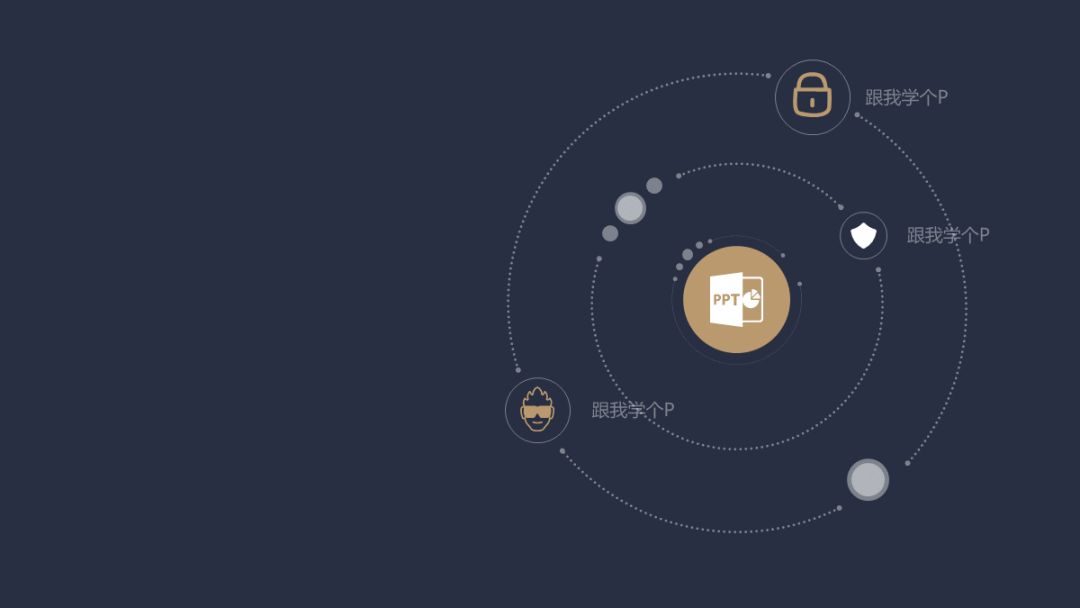
如果你想让页面的重心重新回归到页面正中心的话,那么你就需要在其左侧也放置一些元素:

而且这个元素的“视觉重量”要跟右侧的元素保持相近,如果新增的元素重量太轻的话,那么还是会出现重心倾向右侧的情况:

从上面这个例子你可以看出:
如果你在页面上某处放置了元素,那么你就要其他位置也放置同等“重量”的元素,这样才能达到页面重心平衡的状态。
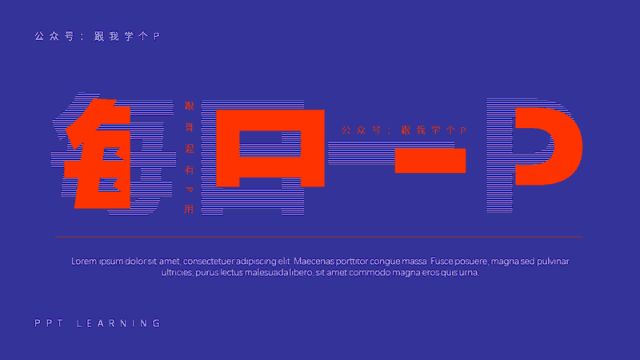
动图
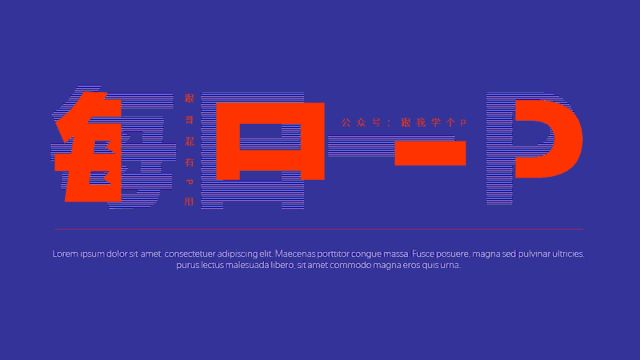
动图

放置元素应该按照阅读顺序
正常人在阅读一篇文章时,一般会按照从上到下的顺序,先看文章标题,再看正文。
并且在阅读文章的正文时,会按照从左到右的顺序去阅读。
也就是说,从上到下、从左到右,这是一般人的阅读习惯。
因此,咱们在排版PPT时,就应该依照正常人的阅读习惯去排版:尽量将标题放置于页面的顶部或左边,并将内容按照从左到右的顺序去放置。
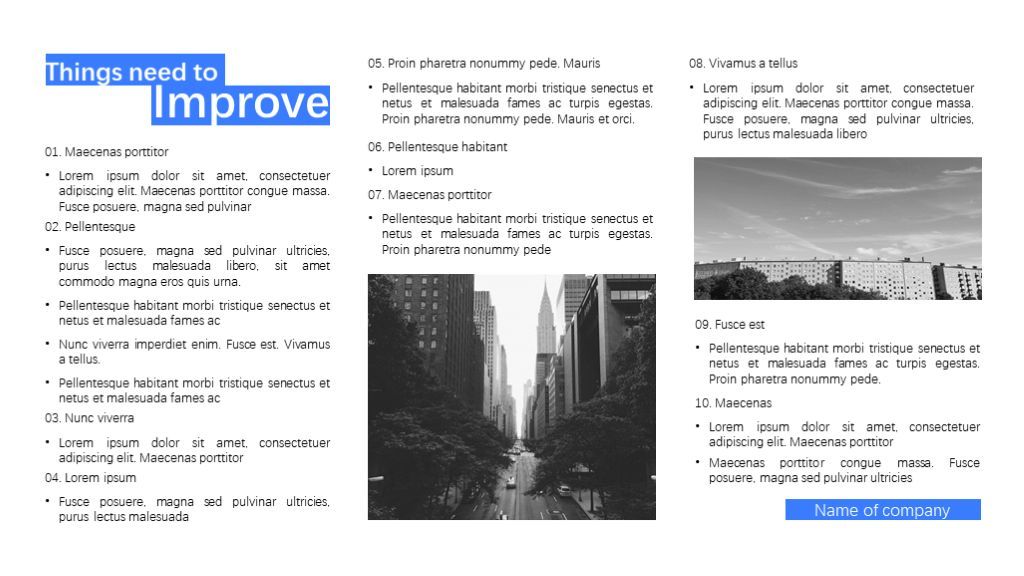
▼
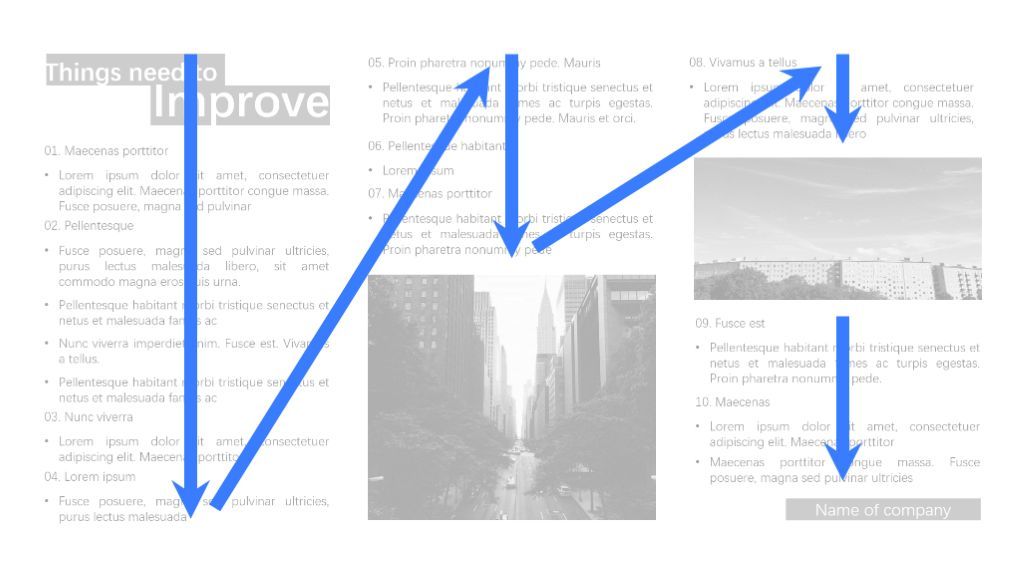
理解了这个“阅读顺序”的概念以后,我相信你就不会再排版出下面这种“不知该从何读起”的反人类版面了:


OK,现在咱们来总结一下以上内容:
• 为PPT设置页边距,能改善拥挤感;
• 注意元素的视觉重量,保持PPT重心平衡;
• 按阅读顺序排版各级内容;
好了,不说了,我要继续思考关于唐嫣跟林志玲的问题了。
这期就扯到这里,再贱。







